为什么localhost打不开,localhost打不开怎么办
如果你对电脑知识有所了解,应该都知道系统想要打开本次主机,就可以在浏览器网址中输入localhost。但是,如果打开的时候,却出现了localhost打不开的情况,应该怎么办呢?其实,出现这种情况很有可能是因为电脑没有安装IIS,所以输入localhost的地址就属于无效了,需要先安装IIS才能添加系统组件。如果你也出现了localhost打不开的情况,下面就一起来看看localhost打不开怎么解决吧。
localhost打不开怎么办
方法一:
1、 点击开始菜单,搜索并打开“控制面板”
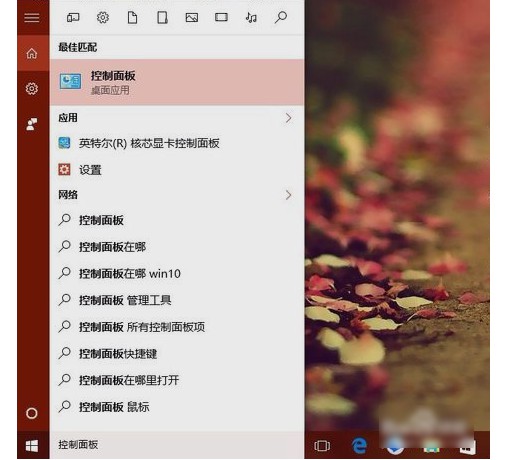
2、 在控制面板中右上角,搜索并打开“程序与功能”
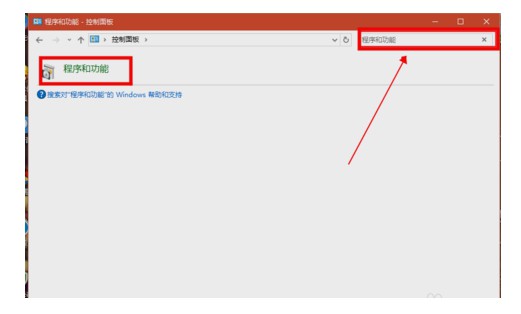
3、 然后,点击左侧“打开或关闭Windows功能”
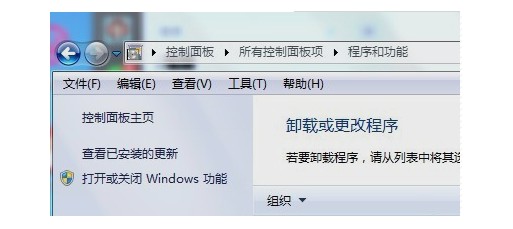
4、 找到“Internet Information Services”,选择并点击确定即可自动安装
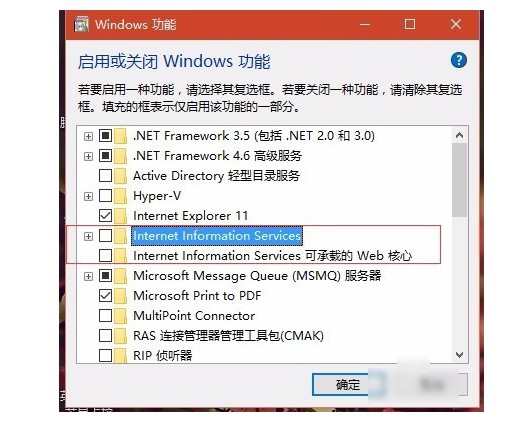
5、 接着,重启电脑,如果任务栏显示如图绿色图标,则表示设置正确

6、 最后,我们可以在网站输入localhost进行测试,出现下图界面即可
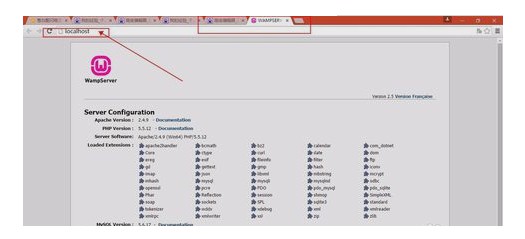
7、 或者,如图所示,ping一下localhost,如果没有显示127.0.0.1,则需要修改hosts文件

8、 进入电脑c:\windows\system32\drivers\etc,用记事本打开host文件,如图所示,在localhost处会显示ping
localhost的ip,你修改为localhost即可
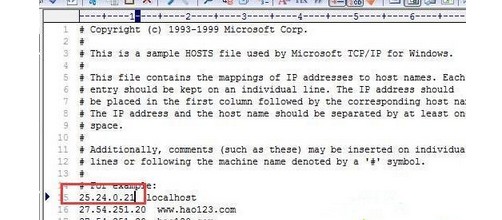
方法二:
1、 其实,这类问题还可以通过PHPCUSTOM的localhost优化功能来解决,下载并打开该软件
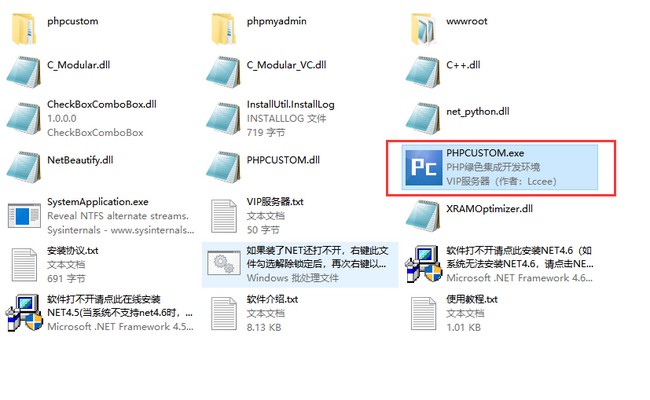
2、 然后,在软件界面中,点击右侧功能大全
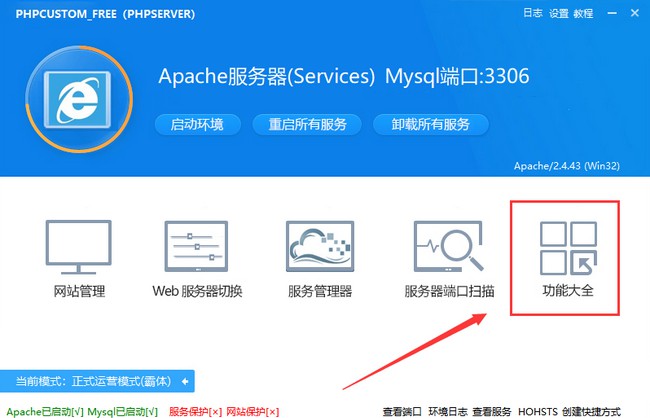
3、 接着,点击左侧修复工具,再点击右侧localhost优化功能
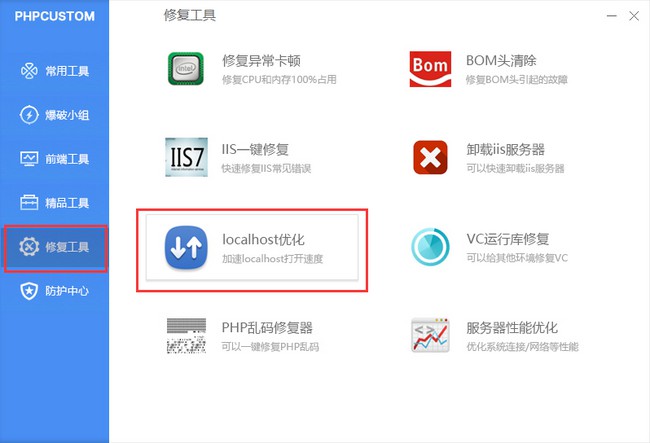
4、 最后,如图所示,点击修复选项进行修复即可
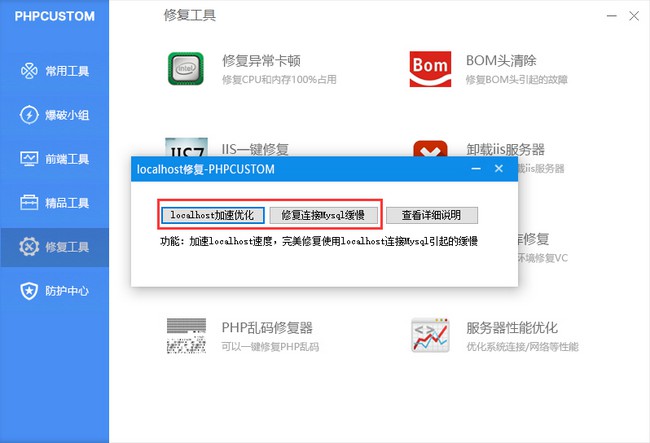
以上就是localhost打不开的解决方法了。其实,小编第一次遇到localhost电脑主机打不开的情况,也是有点懵,毕竟小编对于这类的设置也不太清楚。幸好,身边刚好有位同事对这个设置比较清楚,所以小编最终还是解决了这个问题。如果你也出现了localhost无法打开的问题,那就参考上面的操作解决吧。
热门服务推荐
热门问答
热门视频
00
:00
后结束


 推荐
推荐
 推荐
推荐






